Những phím tắt và mẹo vặt tiện ích này sẽ giúp bạn sử dụng máy tính với hiệu quả, năng suất tối đa.
"Cấp cứu" nhanh máy tính xách tay khi bị chất lỏng đổ vào Mẹo bảo vệ cáp sạc smartphone, máy tính Ai hay dùng máy tính nhất định phải biết những điều này để sử dụng khi cần thiết
1. Ctrl + T: Mở tab mới
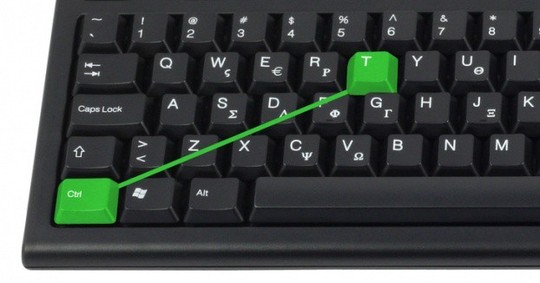
Thay vì di chuột để mở tab mới, bạn có thể nhấn tổ hợp phím Ctrl + T. Nếu dùng MacBook hãy nhấn "Command" thay cho "Ctrl".
2. Hỏi Google về các vấn đề với máy tính trước khi đi sửa
Hầu hết các vấn đề với máy tính khá đơn giản và có thể dễ dàng giải quyết với vài bước đơn giản. Tuy nhiên hầu hết chúng ta thường lo sợ và mang ra tiệm sửa ngay lập tức.
Hãy bình tĩnh, tìm kiếm vấn đề trên Google, xem các diễn đàn công nghệ. Bạn có thể sẽ tìm được giải pháp lại ngay và không cần mất tiền đi sửa.
3. Đổi đơn vị tiền tệ bằng thanh tìm kiếm trên Google thay vì dùng máy tính
Cần gì máy tính khi bạn đã có Google nhỉ? Nếu bạn đi du lịch và cần tính toán chuyển đổi tiền tệ, bạn chỉ gần gõ số lượng tiền và đơn vị tiền của nước bạn sắp đến.
Ví dụ để đổi 100 USD ra đồng Việt Nam, chỉ gần gõ "100 USD = VND".
4. Pin laptop sạc nhanh hơn khi ở chế độ máy bay
Khi để laptop ở chế độ máy bay thì nhiều chức năng, trong đó có Wi-Fi và Bluetooth đều bị vô hiệu, giúp pin sạc nhanh hơn so với khi hoạt động ở chế độ bình thường.
5. Tải "f.lux" để độ sáng màn hình tự động điều chỉnh theo điều kiện xung quanh
Những người thường làm việc với máy tính hẳn sẽ hiểu sự khó chịu khi làm việc trong không gian tối với màn hình quá sáng. Phần lớn máy tính đều có chế độ ban đêm để điều chỉnh ánh sáng vào ban đêm.
Bên cạnh đó bạn có thể tải f.lux để tự động điều chỉnh độ sáng màn hình dựa theo môi trường xunh quanh.
6. Màn hình desktop sạch sẽ = Máy tính nhanh hơn
Nếu bạn thấy máy tính của mình bị chậm thì có thể là do desktop quá nhiều icon. Thay vì để quá nhiều thư mục và tệp trên desktop, hãy lập một thư mục duy nhất và sắp xếp tất cả trong đó. Sau đó, kéo tất cả phần mềm thường dùng xuống task bar, và để desktop gần như trống không.
Điều này sẽ giúp tối đa hóa tốc độ máy tính của bạn.
7. Windows + C để gọi Cortana
Cortana là trợ lý ảo của Microsoft dành cho hệ điều hành Windows (và cả Windows Mobile) với chức năng tương tự như Siri trên iOS hay Google Now trên Android.
Bạn chỉ cần ra lệnh bằng giọng nói, Cortana sẽ thực hiện một cách nhanh chóng và đơn giản. Đây có thể xem là một tính năng tốt đối với những ai đang học ngoại ngữ.
Để gọi Cortana, bạn có thể bấm tổ hợp Windows + C và ra lệnh cho Cortana.
8. Ctrl + Q để thoát trình duyệt web
Một phím tắt rất hữu dụng để tắt lập tức trình duyệt web chính là Ctrl + Q. Nếu dùng MacBook bạn chỉ cần dùng "Command" thay cho "Ctrl" là được.
9. Ctrl + I để định dạng chữ nghiêng
Trong soạn thảo văn bản và một số phần mềm gõ, chỉnh sửa văn bản khác, bạn chỉ cần chọn phần văn bản rồi nhấn tổ hợp Ctrl + I để định dạng chữ nghiêng.
Với người dùng Mac, hãy nhấn Command + I để thực hiện lệnh tương tự.
Ngoài ra ta có tổ hợp Ctrl + B để chuyển sang chữ in đậm, Ctrl + U để định dạng gạch chân.
10. Cách tắt máy tính nhanh nhất
Nhấn tổ hợp phím Windows + D để trở về màn hình Desktop.
Sau đó tiếp tục nhấn Alt + F4 và nhấn Enter để tắt máy.
Theo Hoàng Nguyên (emdep.vn)/nld





































